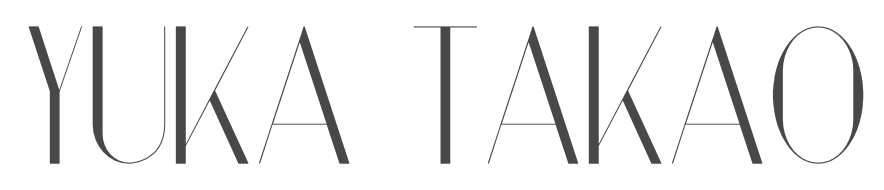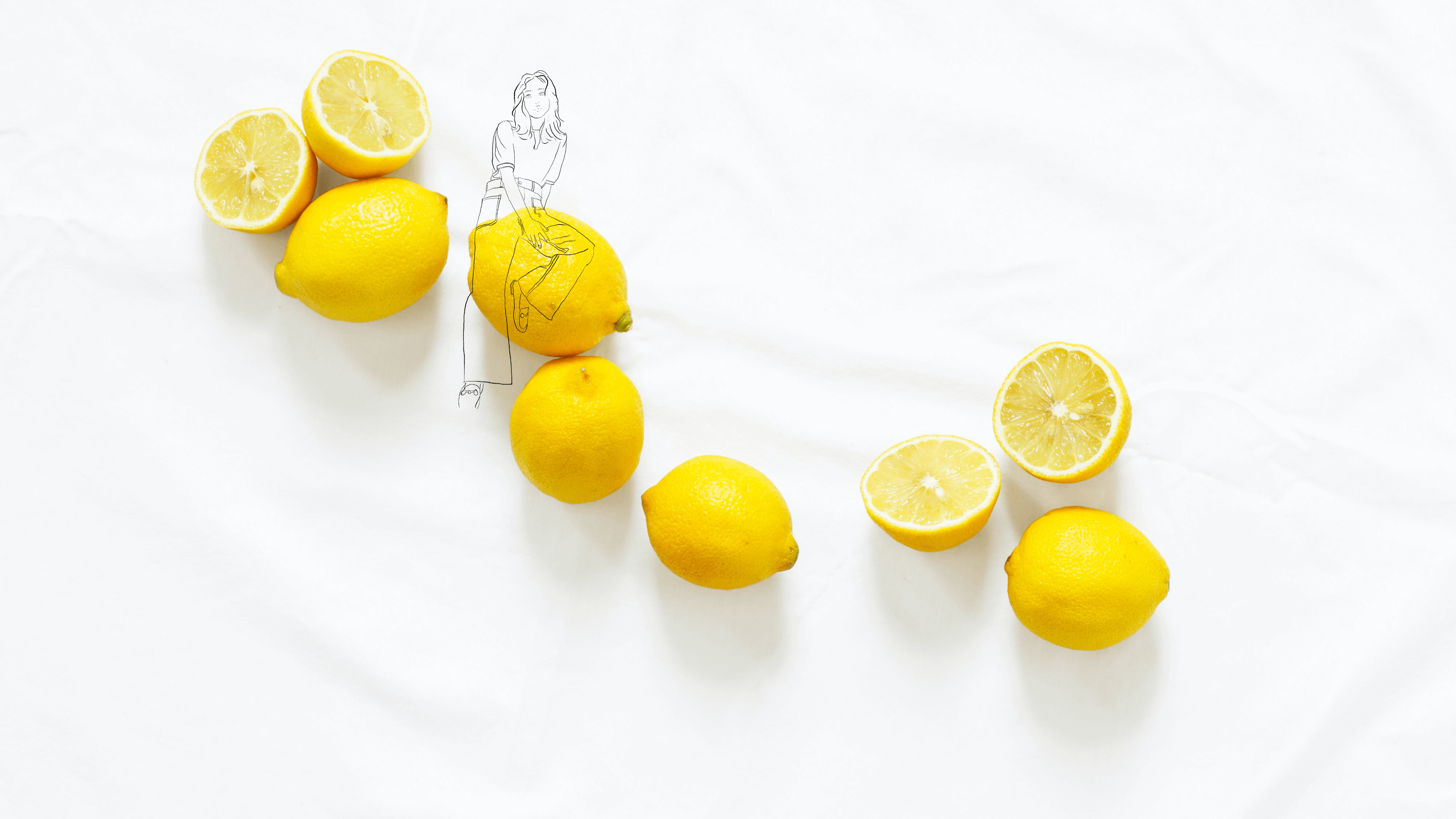お 仕事でアメブロを使っていくならお申し込みくださるお客様が安心してお申し込み下さるように見た目を整えておくことは大切です。
アメブロのヘッダーや見た目をプロらしく整えておくことで信頼につながります。
この記事はこれから
にcanvaを使ってアメブロのヘッダーを作成する方法をお伝えします。
2018年にオンラインサービスを始めた時にCanvaと出会いCanvaを使い倒してきた有香がCanvaの魅力をお伝えします。SNSやブログをビジネスで利用する方にはCanvaは絶対におすすめのツールです。ますます機能がアップデートされていくCanvaから目が離せません。一緒にCanvaを楽しみましょう♡
Canvaをつかって自分でアメブロヘッダーをカスタマイズするのがおすすめな人
起業初期で資金に余裕がない
コンセプトが決まりきらずにプロに依頼できない
メニューが変わる可能性が高い
誰に依頼して良いかわからない
起業初期は資金に余裕もなくプロに高額を支払って依頼できるほどの余裕がない方が多いですよね。
でも、アメブロの見た目は綺麗に整えて自分らしさのあるページにしていきたい。とお考えになる方は多いです。
自分らしさはブランディングにも繋がっていきます。
ページを訪れてくれた方に、素敵だな、信頼できそうだなと思っていただくことはご自分のサービスのイメージ作りのとても大切なポイントです。
人は0.2秒でそのページを見るかどうかを決めると言われています。
つまり0.2秒で好きがどうかを判断しているのです。
なんか良いなと思われればそのままページを読んでいただくことができます。
言葉だけでなく、見た目もとても大事ですね。
お客様の前に立つ時、ジャージやスウェットに髪がボサボサ、スッピンでは失礼なのと同じ。
Web上でも見た目が整っていることは信頼へ繋がっていきます。
Canvaをつかって自分でアメブロヘッダーをカスタマイズが出来るメリット
コンセプトが変わった時にすぐデザインチェンジ出来る
メニューが変わってもすぐ対応出来る
追加料金がかからないから経済的
アメブロ以外のバナー制作にもCanvaが使える
導線設計や仕事の流れも見直すことが出来る
コンセプトが変わったとき、キャッチコピーが変わったときや見せたいイメージを変えたいとき、言葉や色を変えて見せ方を変えていくことが簡単に出来る様になります。
コンセプトは変わらなくても、メニューは増えたり減ったりするもの。
そんなメニュー変更や、今自分が一番おすすめしたいメニューや情報を目立たせてアプローチする時などにも自分で出来ると非常に早い対応で訴求していくことができます。
Canvaが使えると、アメブロのバナーだけでなく、インスタグラムに載せる投稿やYouTubeのサムネイル制作、PDF文書やスライドの制作まで多岐に渡って、しかもお洒落にそれも簡単に仕上げることが出来る様になります。
Webを使って仕事をする人なら、仕事のほとんどをこのCanvaで賄うことさえ出来るのです。
Canvaをつかって自分でアメブロヘッダーをカスタマイズする手順
アメブロのヘッダーをCanvaで作るための準備
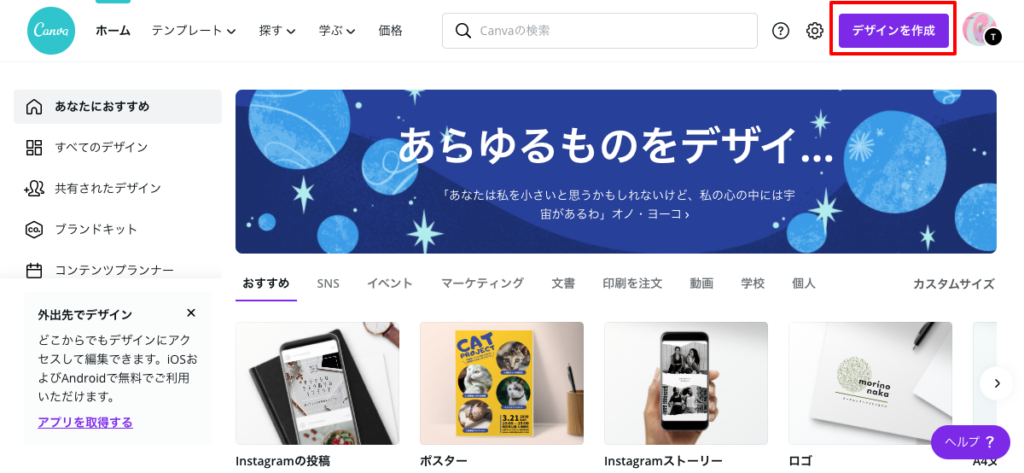
canvaホーム画面右上のデザインを作成をタップ
カスタムサイズを選択する
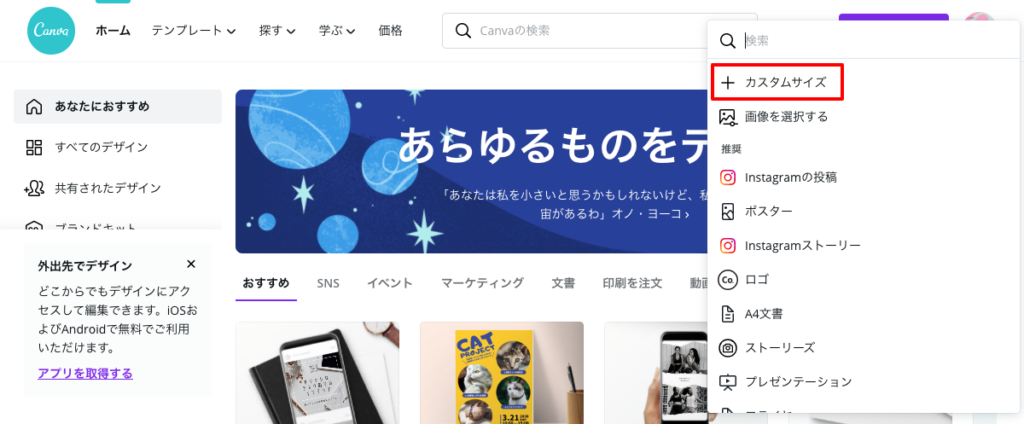
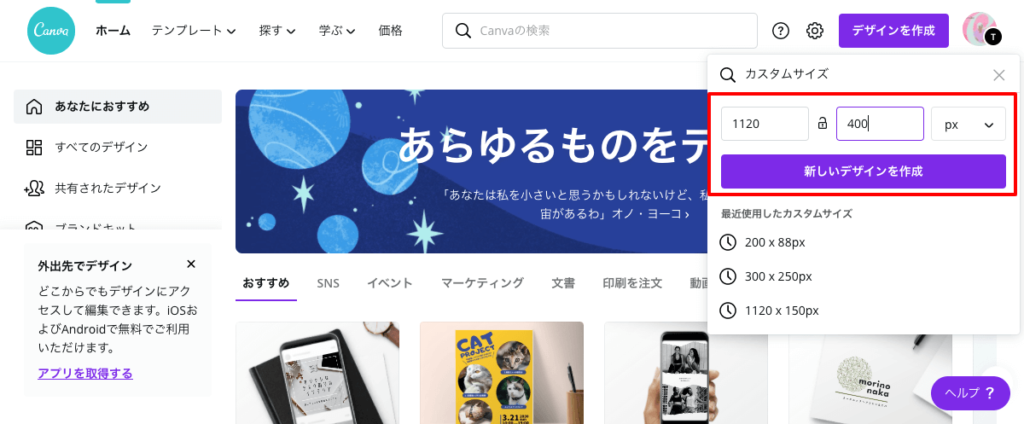
アメブロヘッダーをCanvaでデザインするための素材を用意する
Canvaを使えば誰でも簡単でおしゃれなヘッダーを制作することができますが、最初は作り方で悩む方も多いです。
ヘッダーを作る簡単な方法を3つご紹介します。
テンプレートを参考にする
canvaは指定したデザインで制作するページが開かれると、右に作業スペース、左にメニューが表示されます。
表示された時にはテンプレートと言って同じサイズでデザインされた既存のデザインが表示されます。
下にスクロールしていくと様々なテンプレートを見ることができます。
この中から気に入ったデザインや参考にしたいデザインがあればピックアップしておきます。
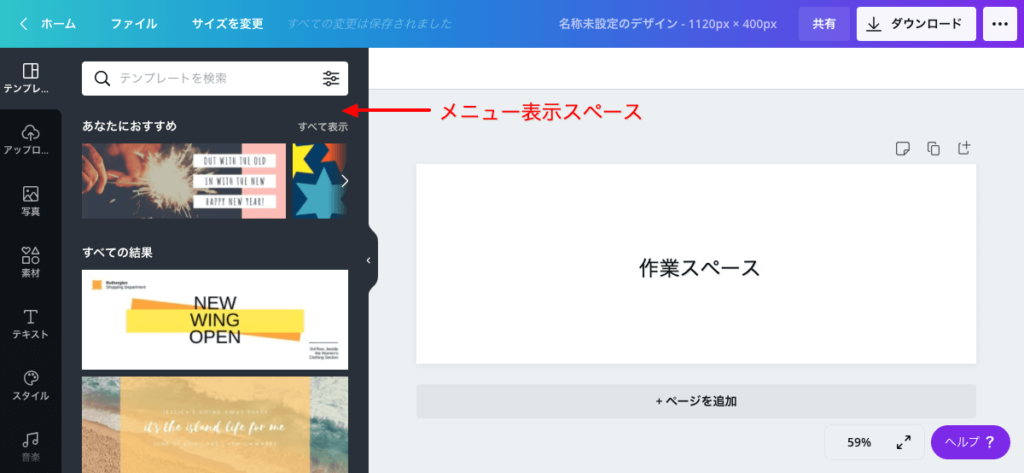
写真を選ぶ
canvaは美しい写真を無料で使える便利な機能が備わっています。
イメージに合う写真をチョイスして使っていきましょう。
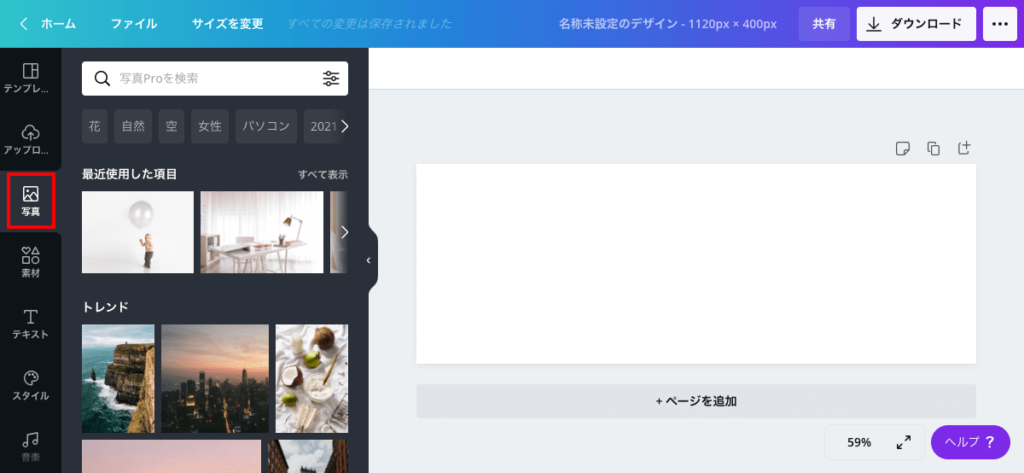
左の『写真』を選択するとたくさんの写真が表示されます。
検索窓があるのでキーワードを入れて検索することもできます。
検索窓の下にはワードも並んでいるのでそこでチェックするのも良いです。
ワードを入れた方が、自分の求めている写真へ短時間でたどり着きやすくなります。
自分の写真をcanvaで使う
自分で撮った写真や、撮影してもらった写真を使ってデザインしたい場合は『アップロード』ボタンを押してください。
紫色のメディアをアップロードボタンを押すとアップロード元が表示されます。
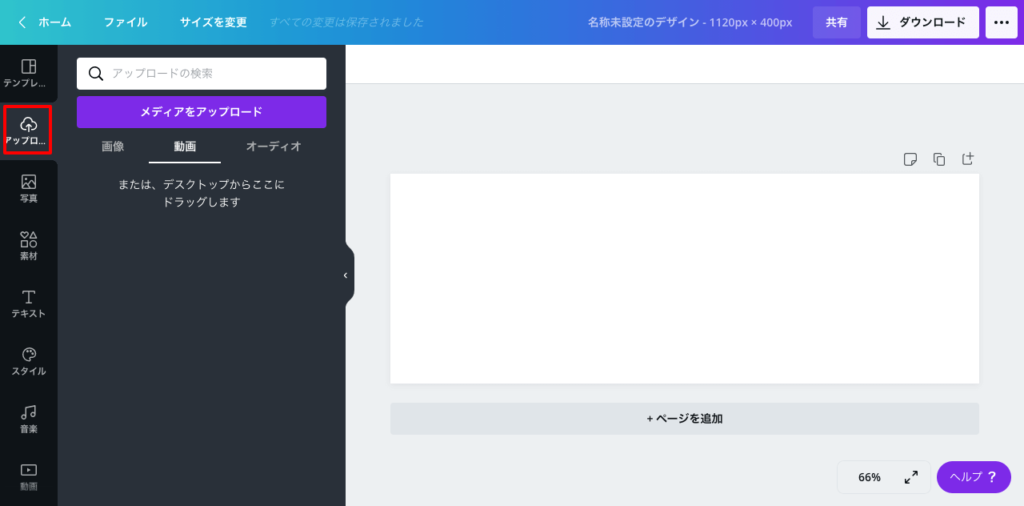
PCや他のクラウドからも写真をcanvaに入れることができます。
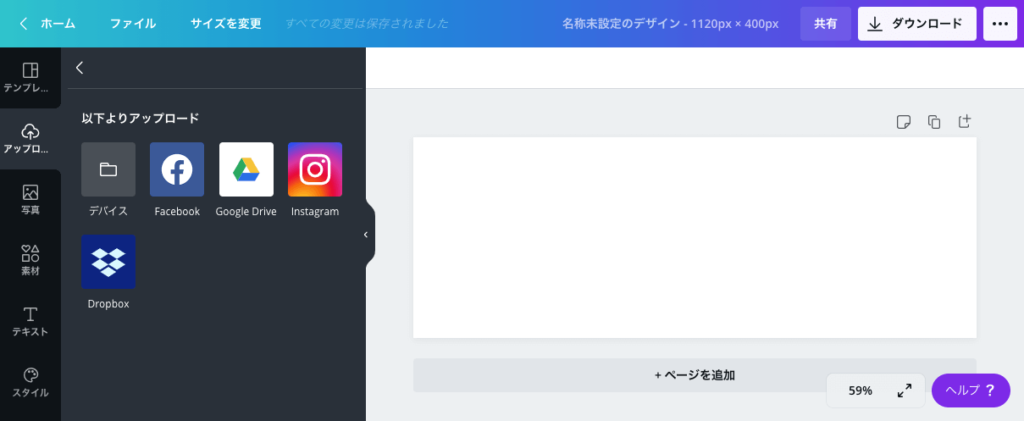
まずはヘッダーに使う素材が必要になるのでその選び方でした。
アメブロヘッダーをCanvaでデザインしていく
アメブロヘッダーのサンプルです。
下のサンプルと同じデザインを作成する手順を解説していきます。

写真を選ぶ
canvaの中から自分の仕事、サービスのイメージに合う写真を選びます。
バナーを制作する時は余白のあるデザインを選ぶようにすると文字入れがしやすくなります。
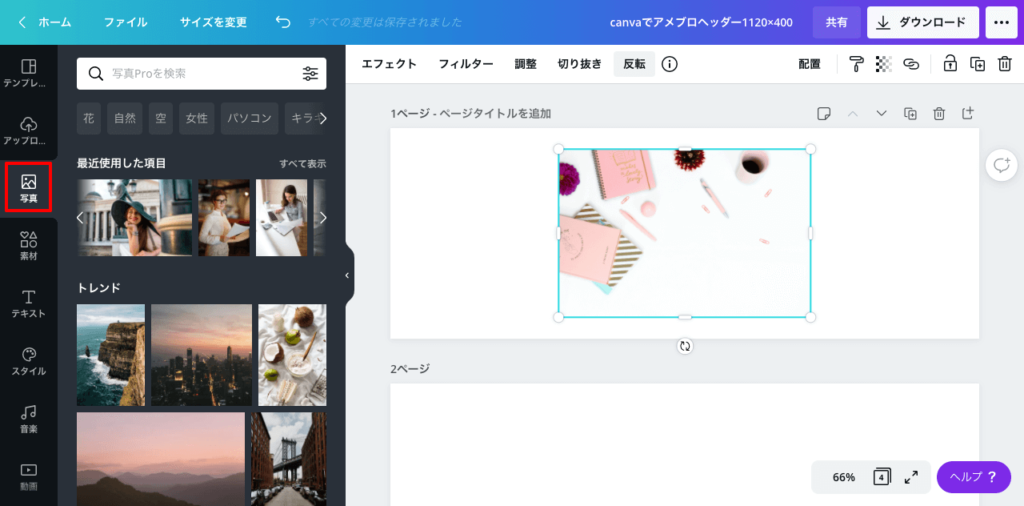
写真のサイズを調整する
写真はコーナーをドラックすると縦横比を固定したまま調整することができます。
文字を入れる
写真のサイズが決まったら文字を入れていきます。
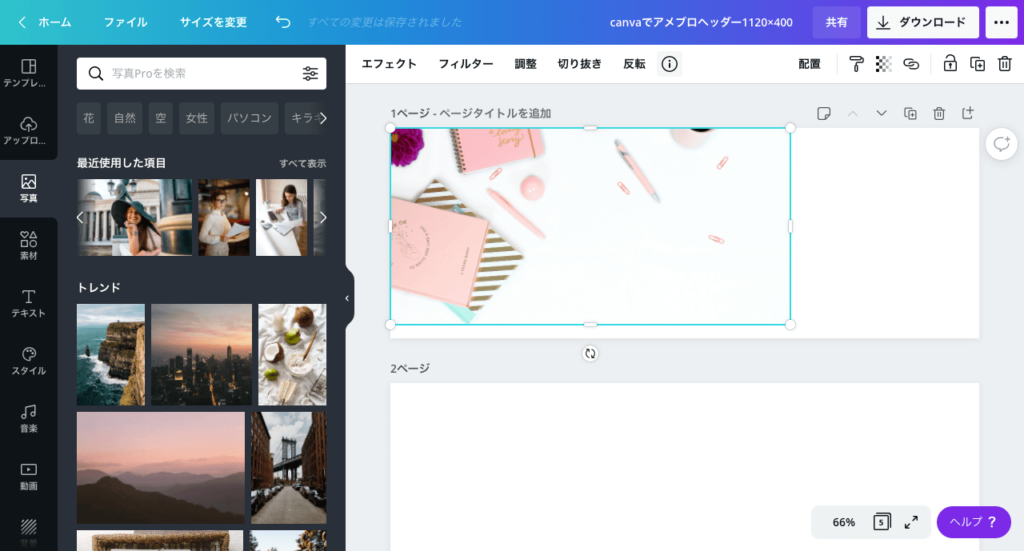
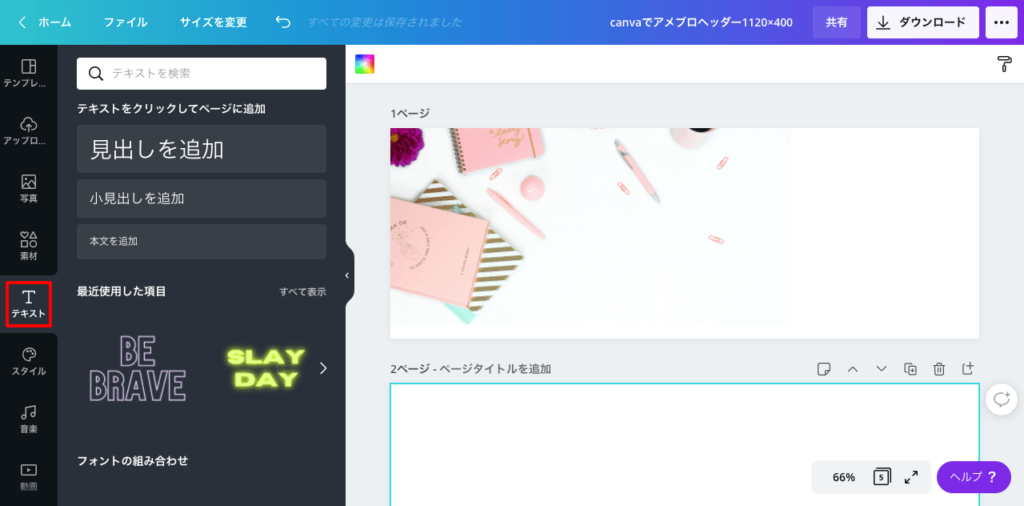
サブタイトルを入れる
小見出しを追加を選択
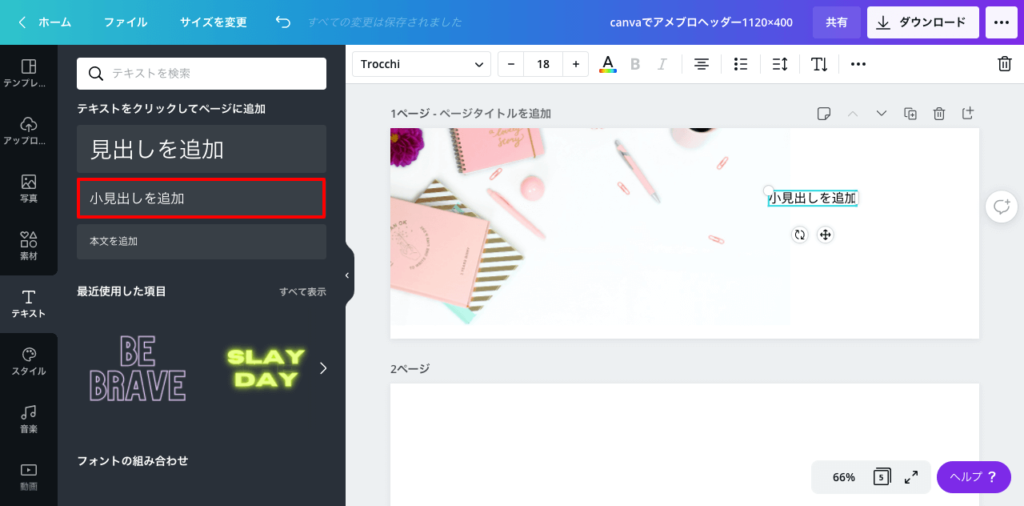
[st-step step_no=”4″]文字サイズの変更[/st-step]
上の白い部分のバーで文字に関する様々な設定を行うことができます。
赤枠の部分で文字のサイズ変更ができます。
プラスマイナスを押すことでサイズの調節ができます。
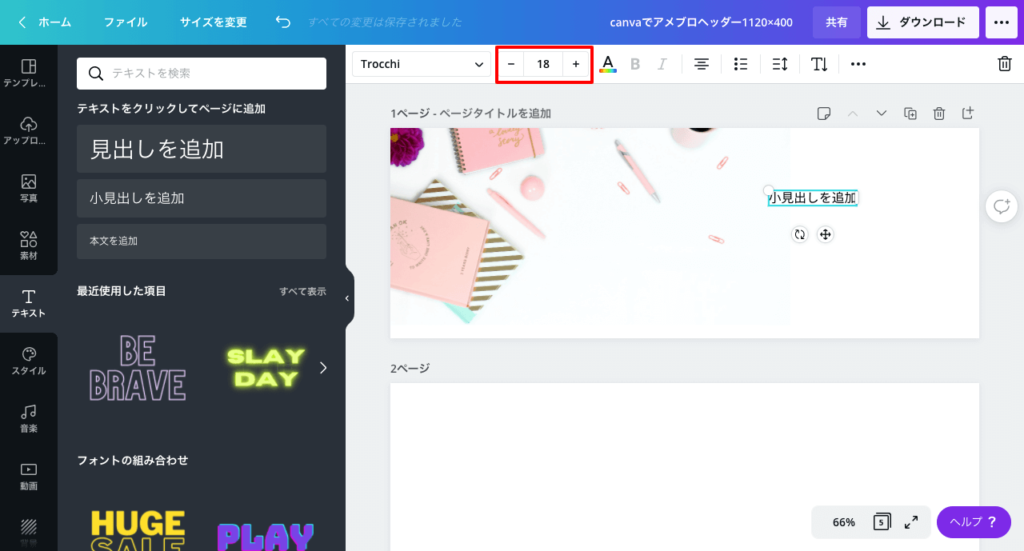
数字を直接入力して細かい設定をすることもできます。
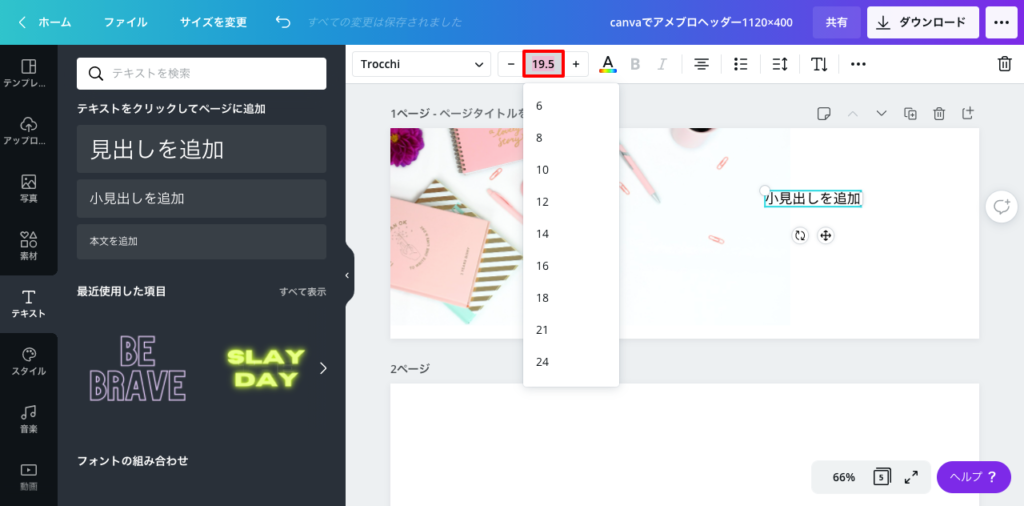
フォントを変更する
白いメニューバーの左の赤枠部分を選択すると、左に使用可能なフォント一覧が現れます。
好きなフォントを選びます。
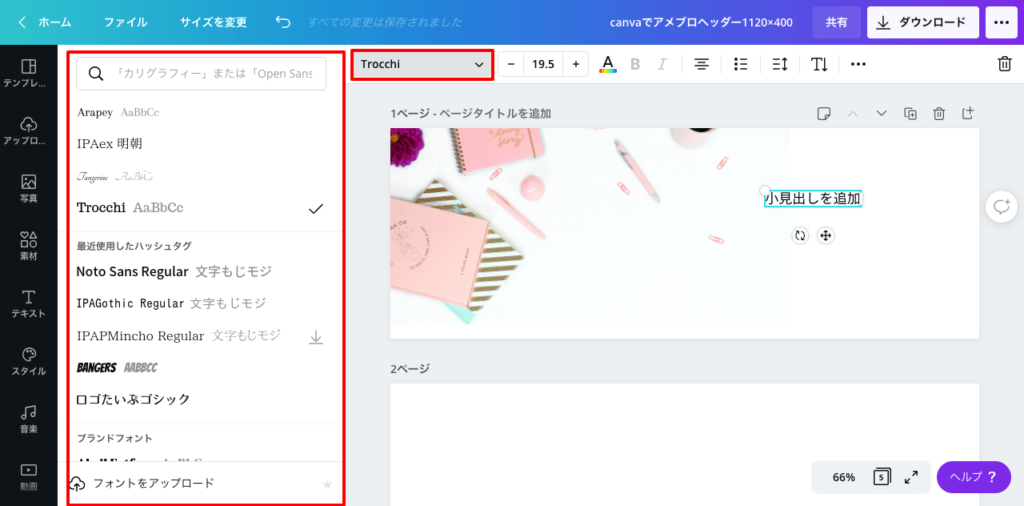
文字の間隔を調整する
フォントは明朝に変更して、どんどん夢が叶うとタイプしました。
文字の間隔が狭いのでもう少し広げます。
白いメニューバーの3本線と上下矢印マークのボタンを押します。
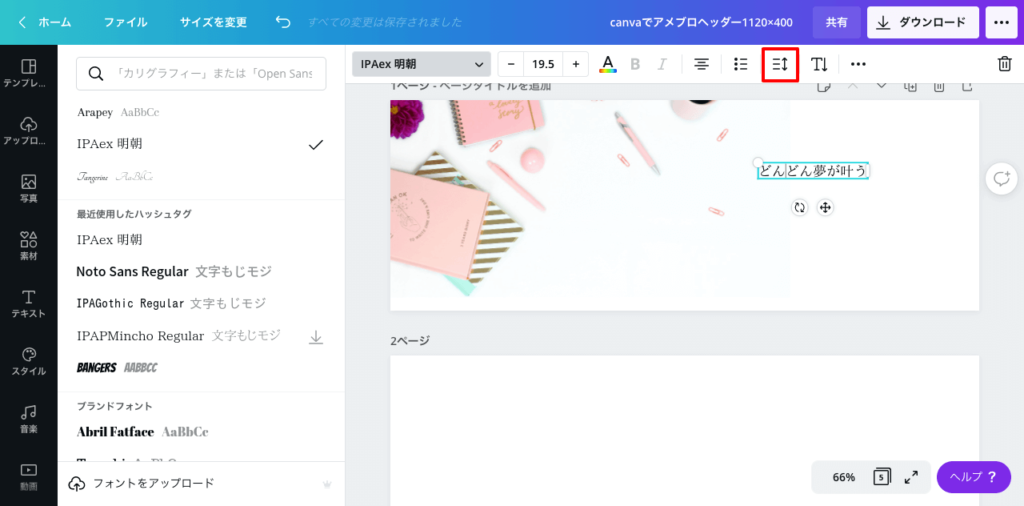
文字と行の感覚の設定ができます。
今回は文字の間隔を0から110に調整しました。
行の間隔は2行以上の時に使います。
スライドボタンで調整するか右の数字部分に直接入力して設定することができます。
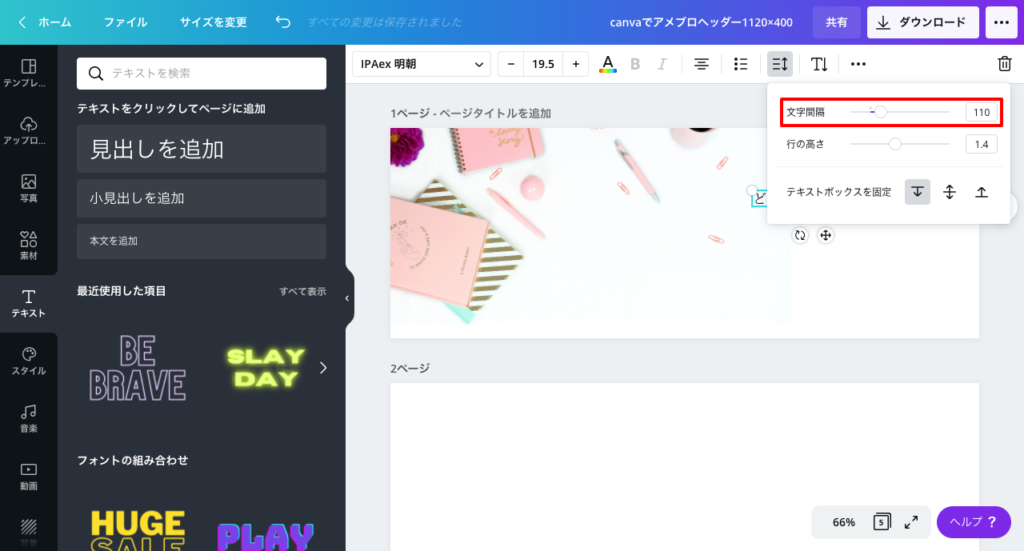
他の文字も同様に入力します。
メインタイトルは大見出しを追加で入力。
名前は小見出しを追加で入力しました。
バランスをみて文字の間隔の調整も行います。
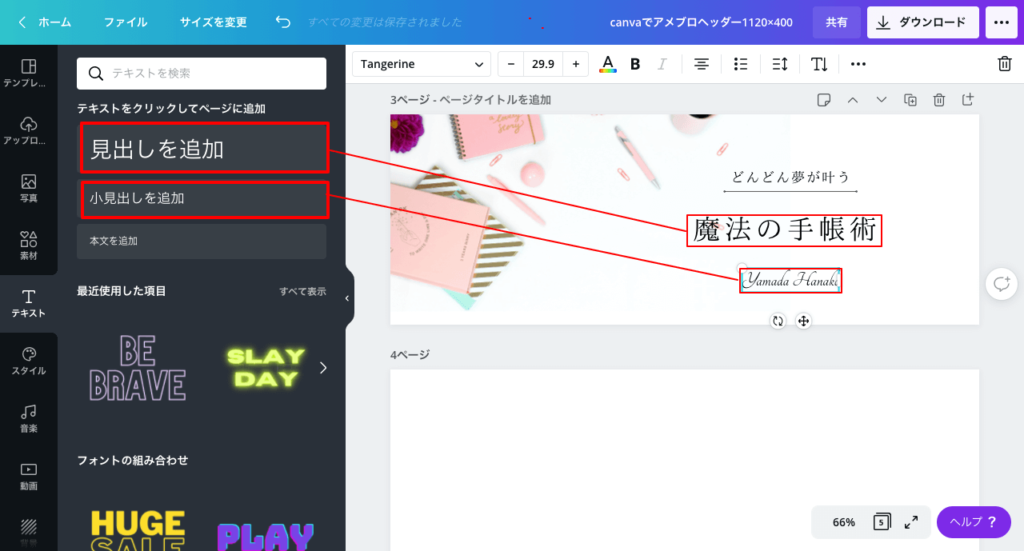
名前のフォントは筆記体のTangerineというものを選びました。
虫眼鏡マークの検索窓に筆記体と入力すると筆記体だけがセレクトされて出てきますよ。
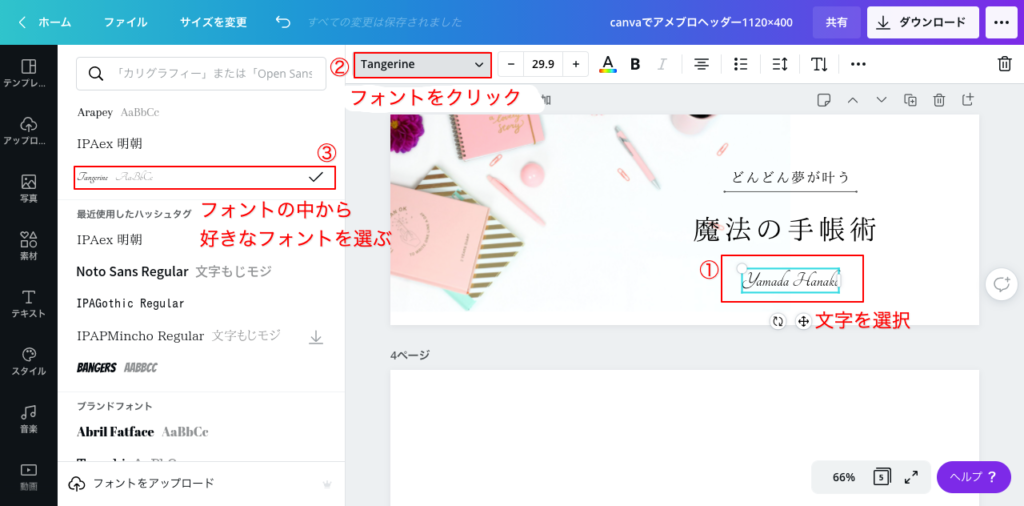
線をデザインに入れる
文字だけだとシンプル過ぎる時などにアクセントで線を入れるのもおすすめです。
素材を選択すると線が出てきます。
ベーシックな線を選択します。
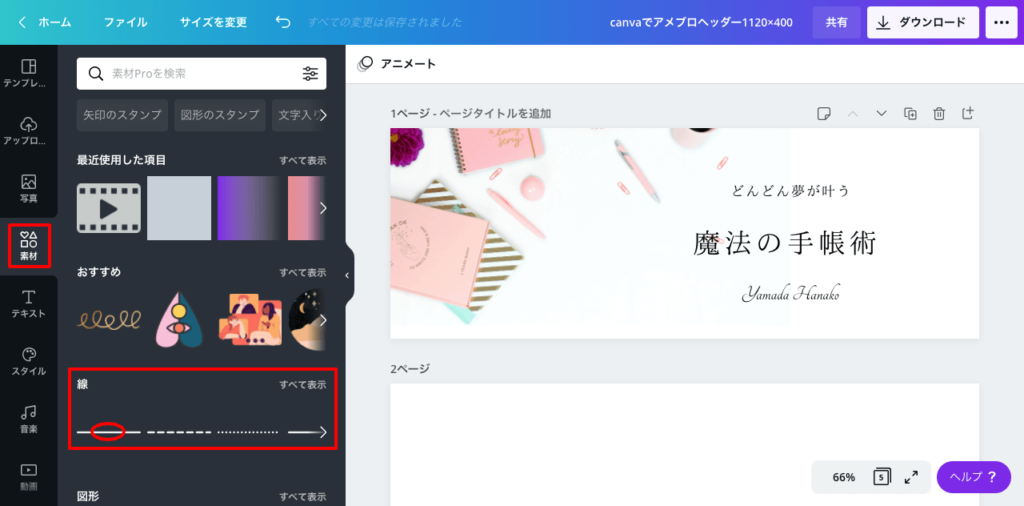
線はセレクトした時は、長く大きいのでクリック&ドラッグで調整します。
線の色、太さ、種類、端のデザインは上の白いバーで設定ができます。
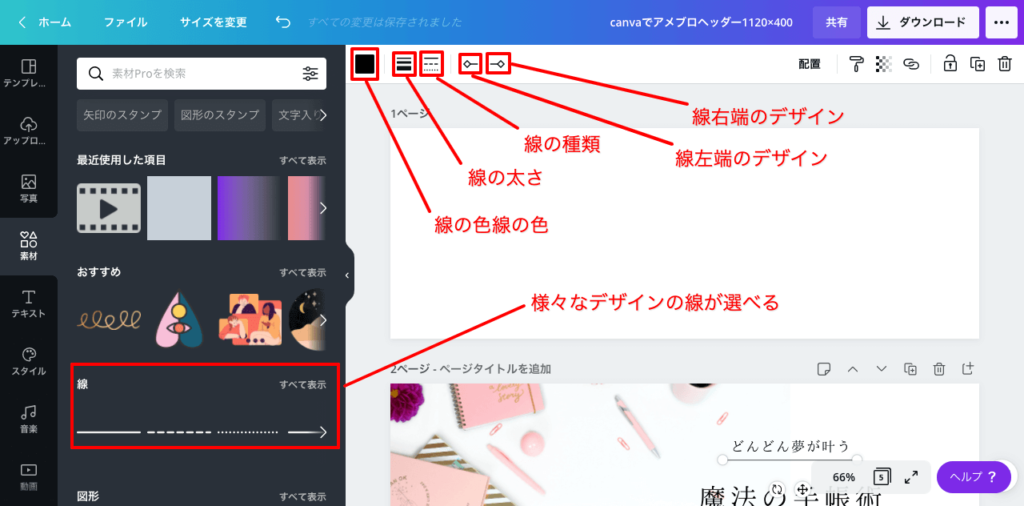
線やフォントはクリック&ドラッグで動かすと中央が印す赤のガイドラインが表示されます。
このガイドラインを見ながらバランスを整えていきます。
Canvaをつかって自分でアメブロヘッダーをカスタマイズする方法まとめ
Canvaでアメブロヘッダーをする方法のご紹介でした。
1度デザインを作ってしまえば次のデザインを作る時はコピーから変更していけば良いので簡単にデザインを変えていくことが出来ます。
ヘッダーにサービスのキャッチコピーを考えることも自分の仕事内容を見直すきっかけになるので是非トライしてみてくださいね。
オンラインでサービス展開をしていく際のビジネスの始め方。
やさしい起業メールレッスンはこちらからご登録出来ます。
⇩⇩⇩
https://7thingsletter.studio.site/